iPhone长者必学3大实用功能!iOS 18远端控制手机/放大画面/文字朗读 附教学
2024-10-26 00:00 
iPhone长者必学功能!部分「老友记」对于使用iPhone存有顾虑,感觉其字体细小及难以操作等。事实上,iPhone设有多项长者友善功能,包括放大画面及朗读文字,只要懂得设定,就算视力或听力受影响的长者,亦可轻松使用。另外,iPhone iOS 18近日释出的新功能中,其中一项是远端控制手机,家人可以远距离帮助长者即时解决各项手机使用的问题,非常实用。
iPhone远端控制手机/放大画面/朗读文字功能介绍及操作教学

iPhone设有多项长者友善功能,包括放大画面及朗读文字,只要懂得设定,长者亦可轻松使用!

iPhone远端控制手机功能操作步骤
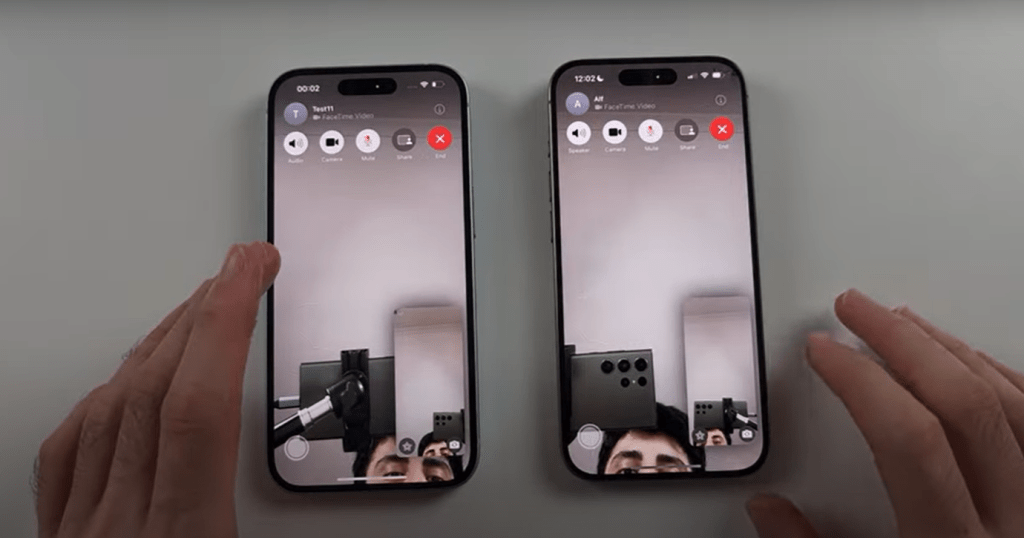
iPhone iOS 18近日释出的新功能中,其中一项是远端控制手机,家人可远距离帮助长者即时解决各项手机使用的问题,非常实用。

步骤 1:确认两部手机都是iPhone iOS 18系统,并已在联络人名单上;
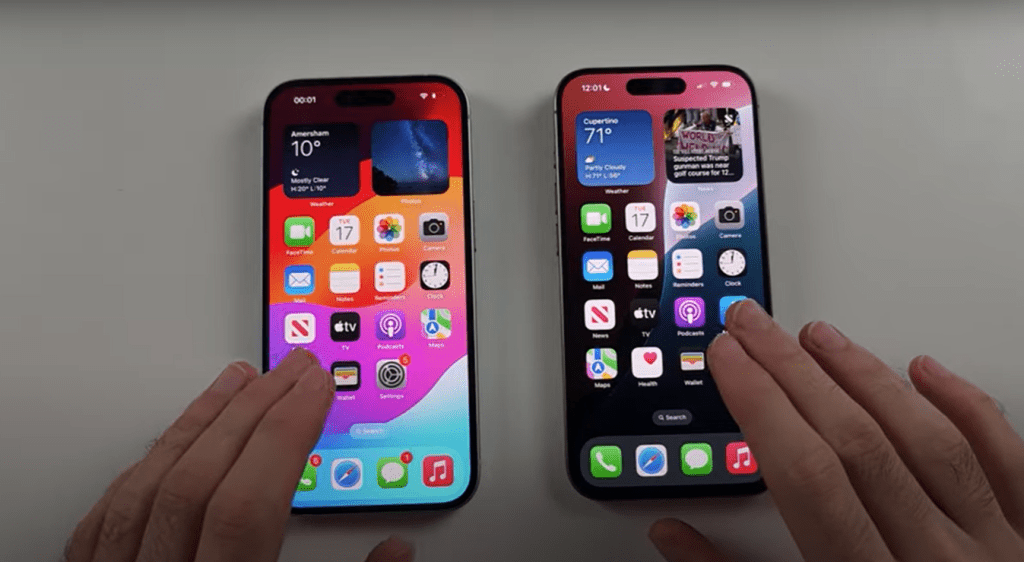
步骤 1:确认两部手机都是iPhone iOS 18系统,并已在联络人名单上;
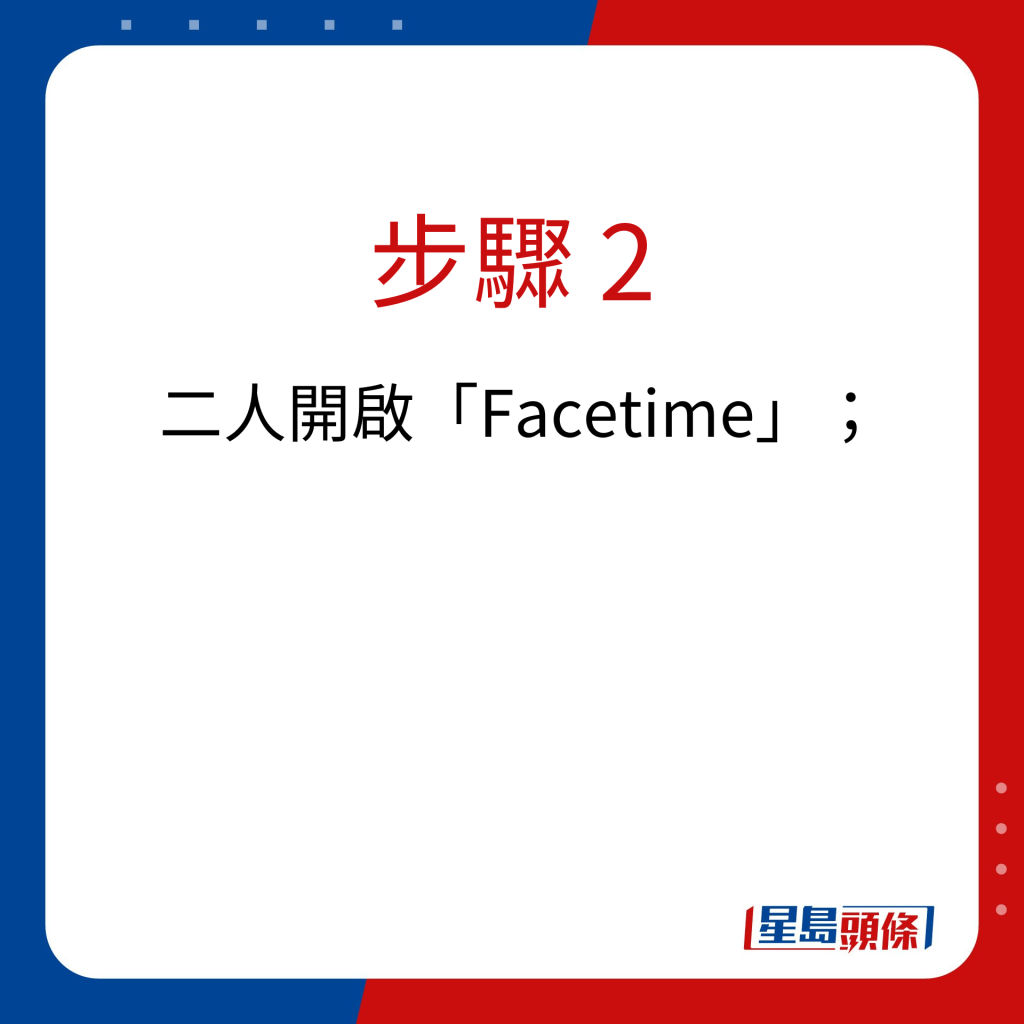
步骤 2:二人开启「Facetime」;
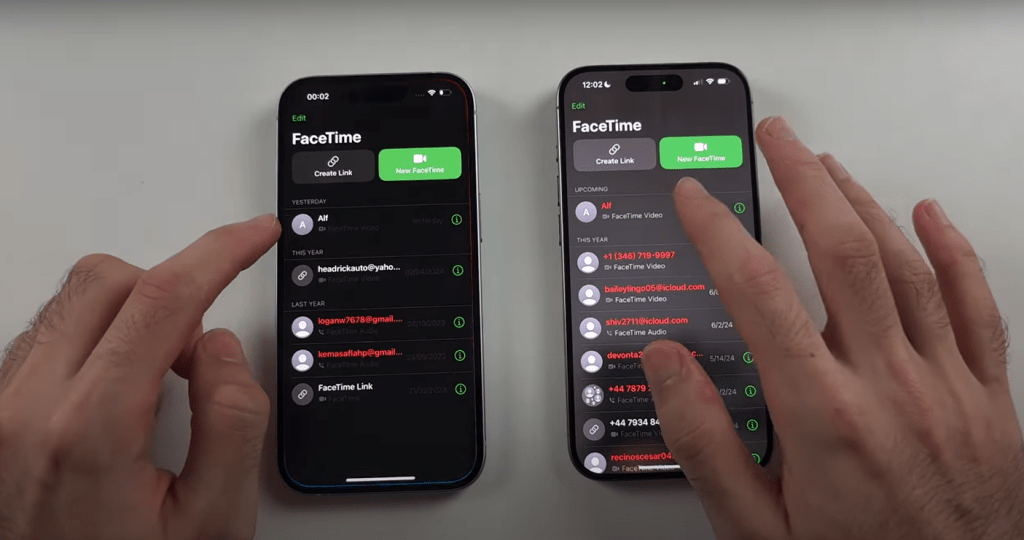
步骤 2:二人开启「Facetime」;
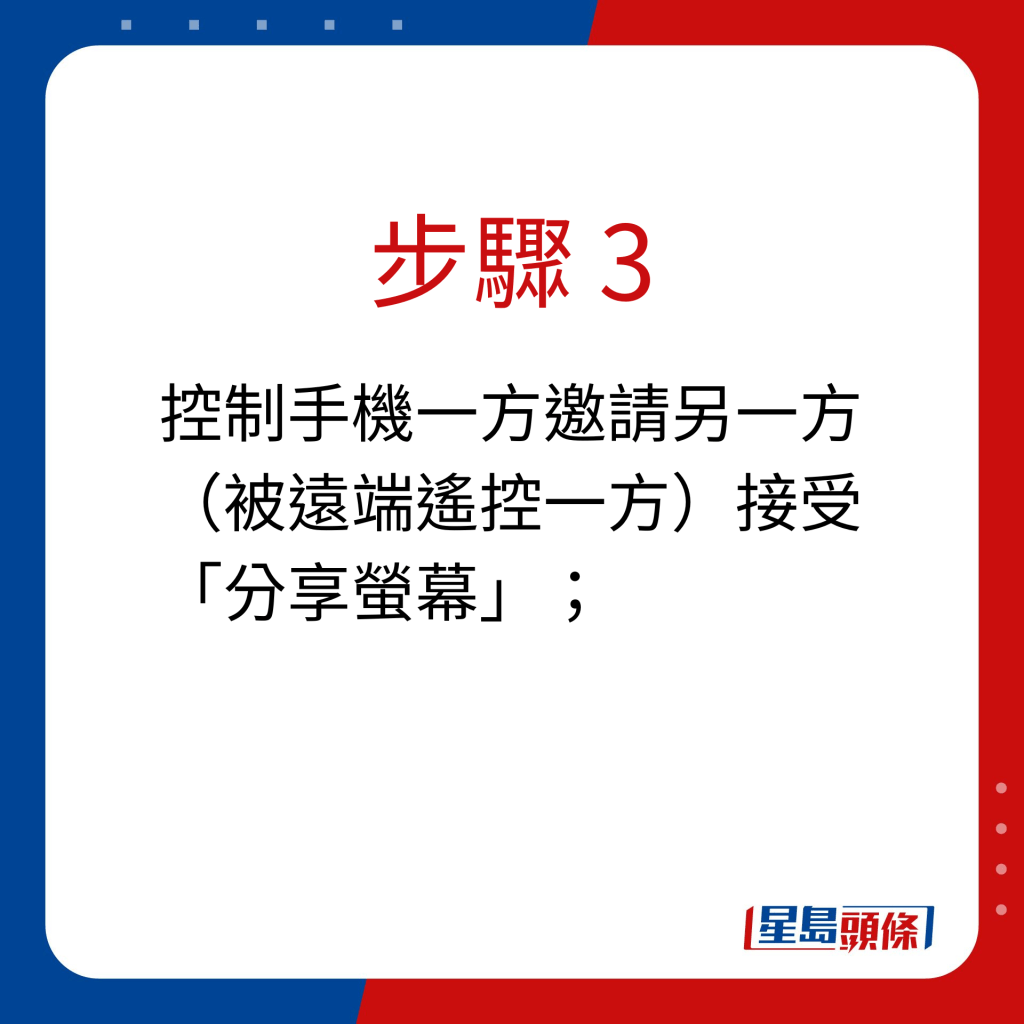
步骤 3:控制手机一方邀请另一方(被远端遥控一方)接受「分享萤幕」;
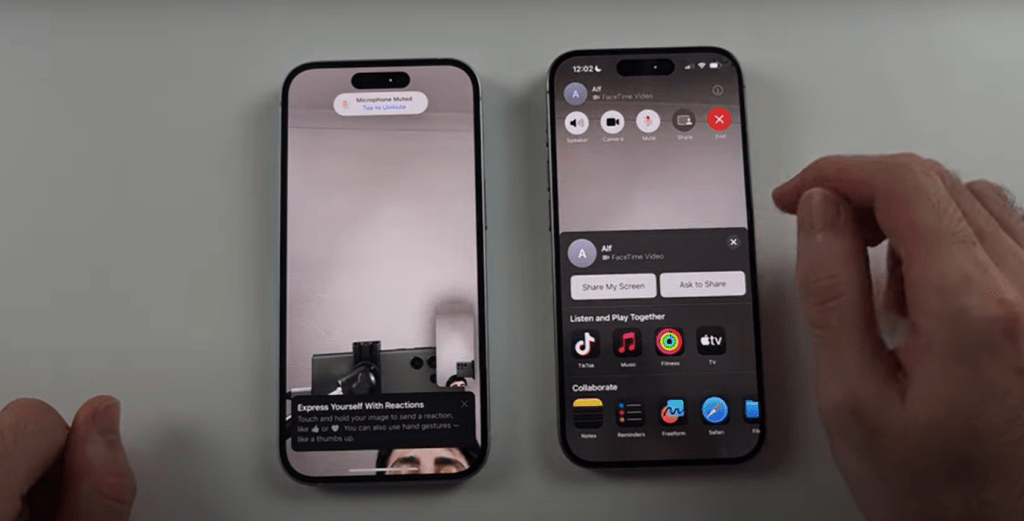
步骤 3:控制手机一方邀请另一方(被远端遥控一方)接受「分享萤幕」;
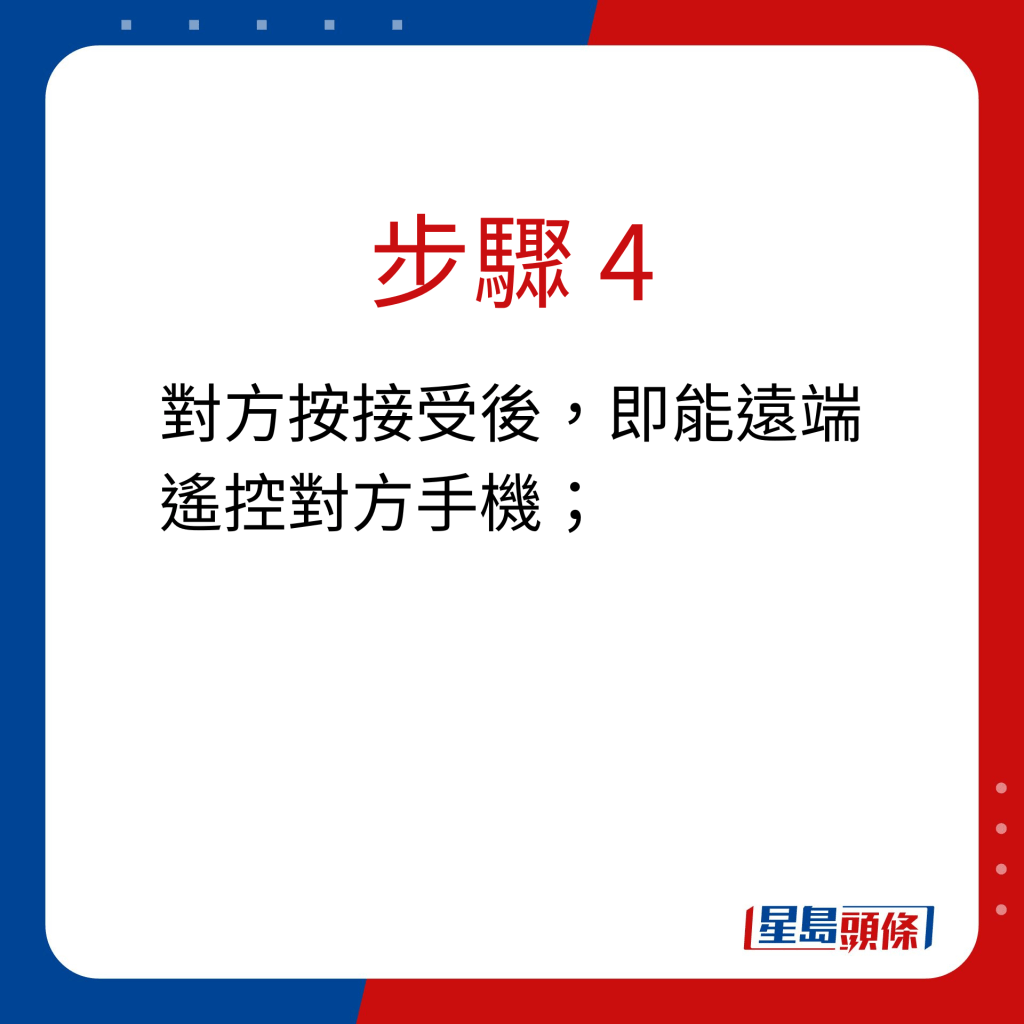
步骤 4:对方按接受后,即能远端遥控对方手机;
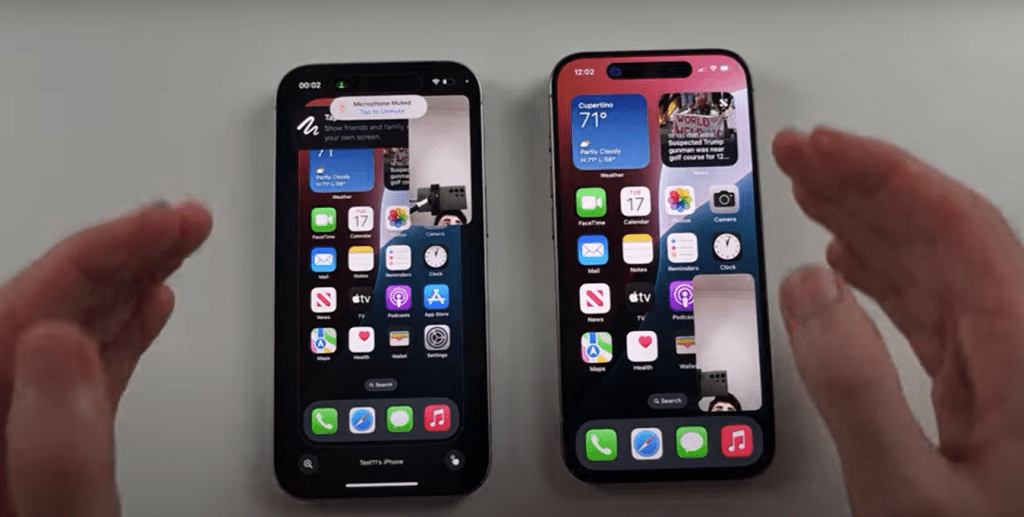
步骤 4:对方按接受后,即能远端遥控对方手机;

步骤 5:可远端控制对方手机,包括打开和关闭对方手机上的App,或进行删除项目、更改设定或传送讯息等;
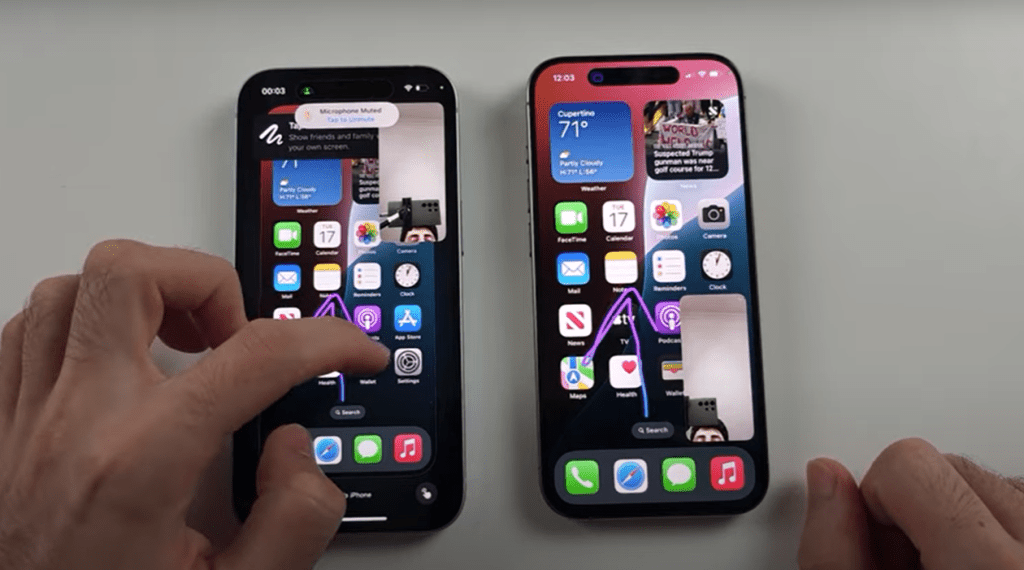
步骤 5:可远端控制对方手机,包括打开和关闭对方手机上的App,或进行删除项目、更改设定或传送讯息等;
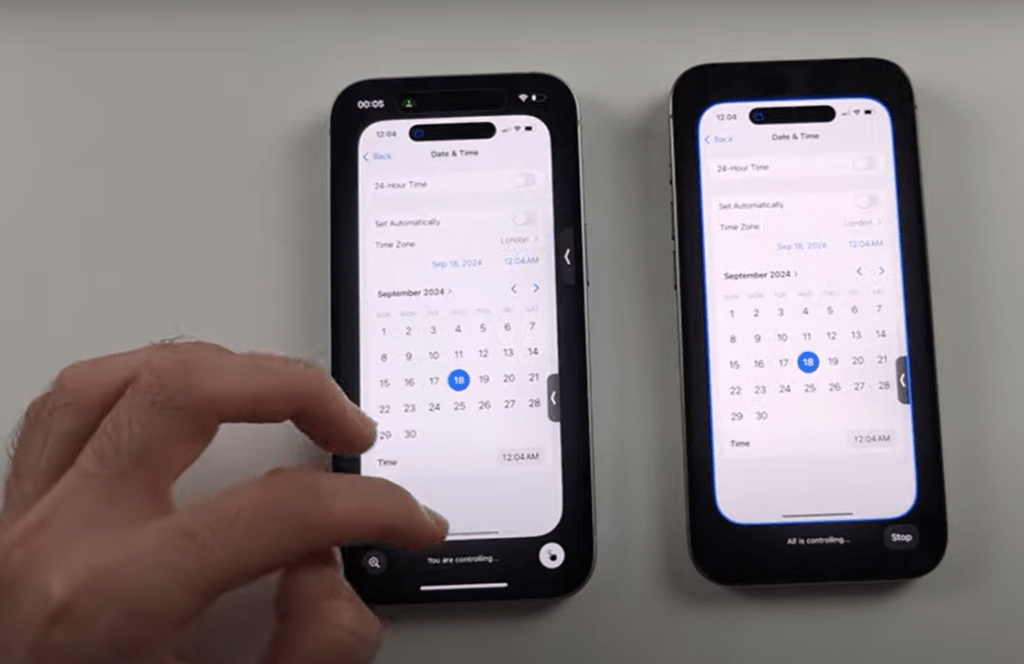
步骤 5:可远端控制对方手机,包括打开和关闭对方手机上的App,或进行删除项目、更改设定或传送讯息等;
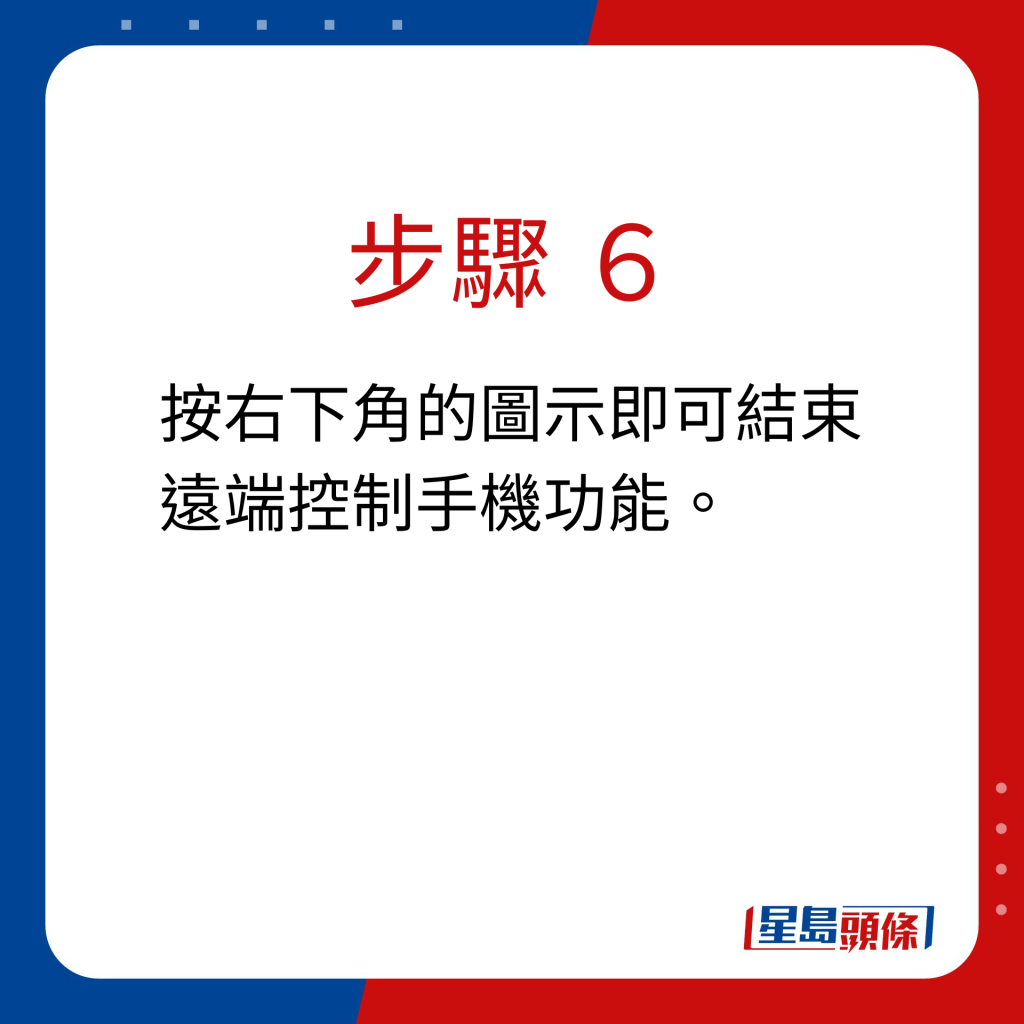
步骤 6:按右下角的图示即可结束远端控制手机功能。
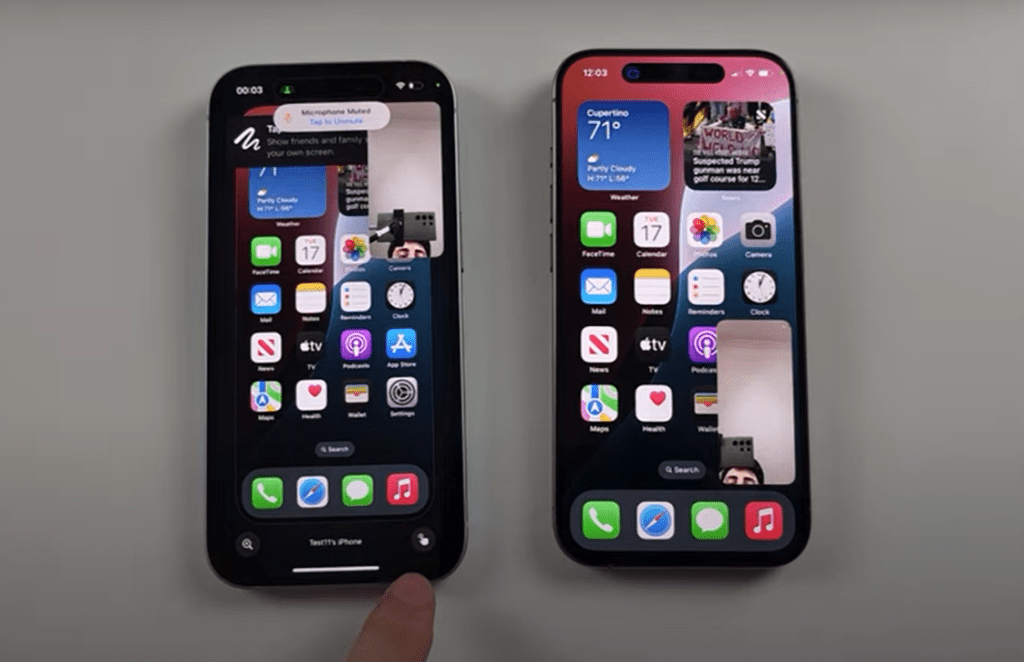
步骤 6:按右下角的图示即可结束远端控制手机功能。

iPhone放大画面功能操作步骤
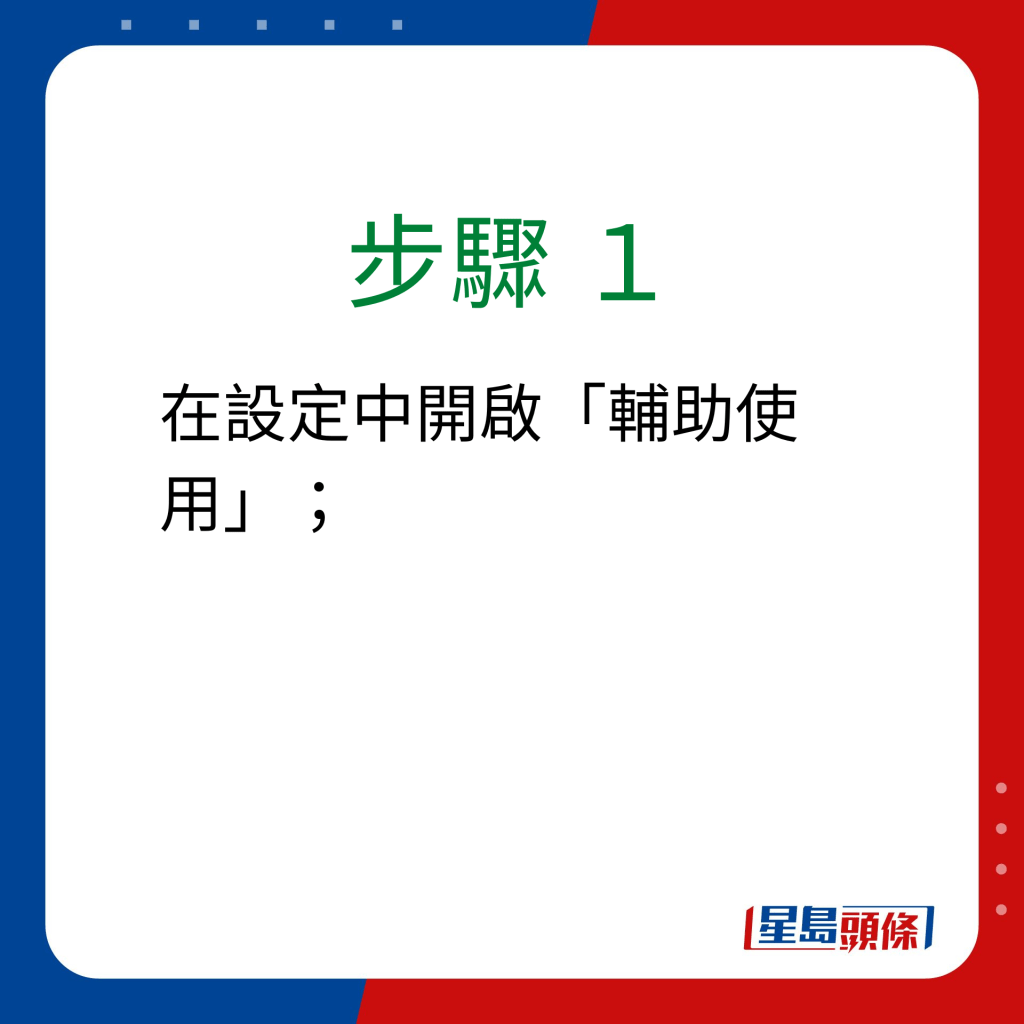
步骤 1:在设定中开启「辅助使用」;
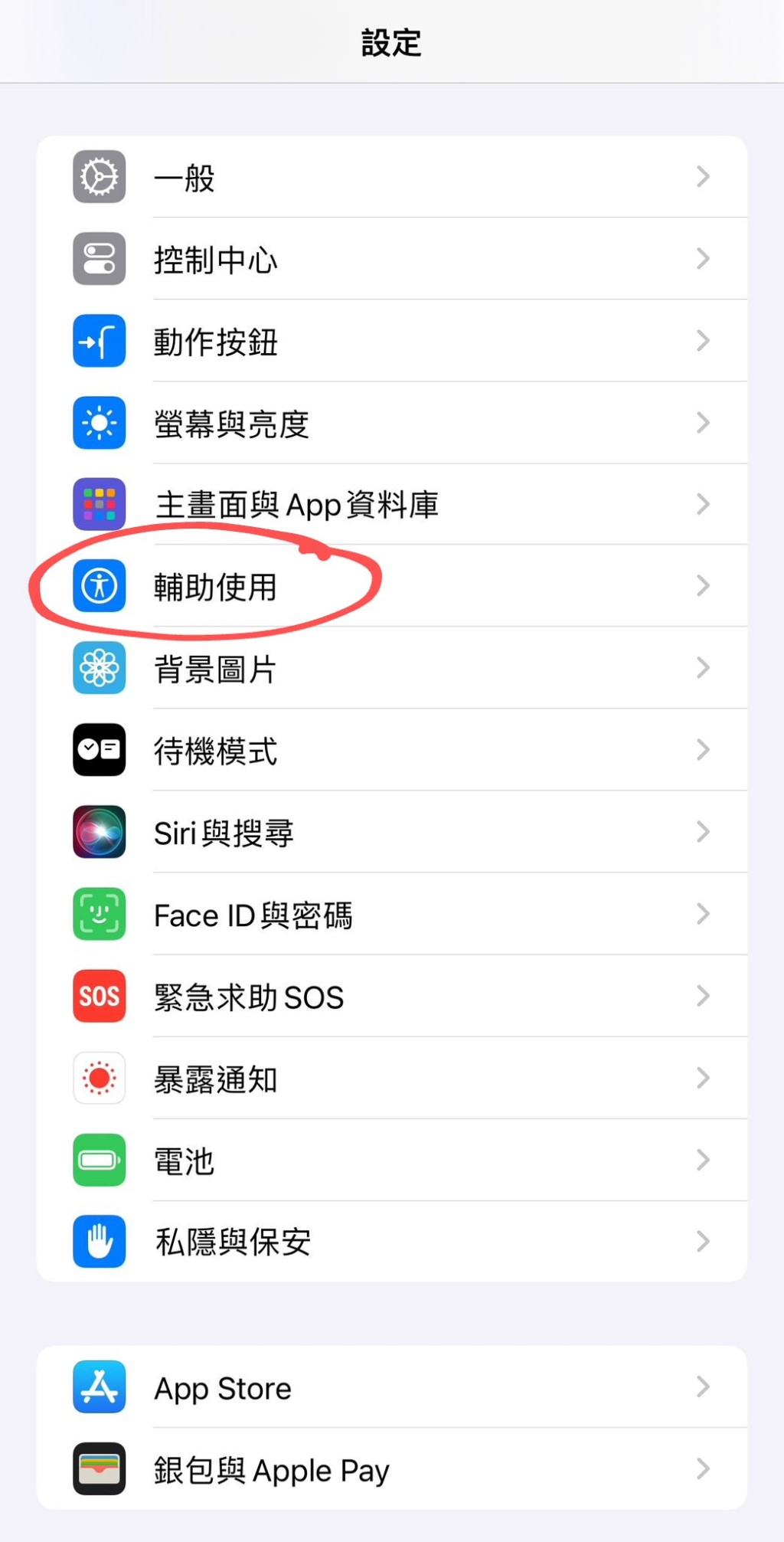
步骤 1:在设定中开启「辅助使用」;
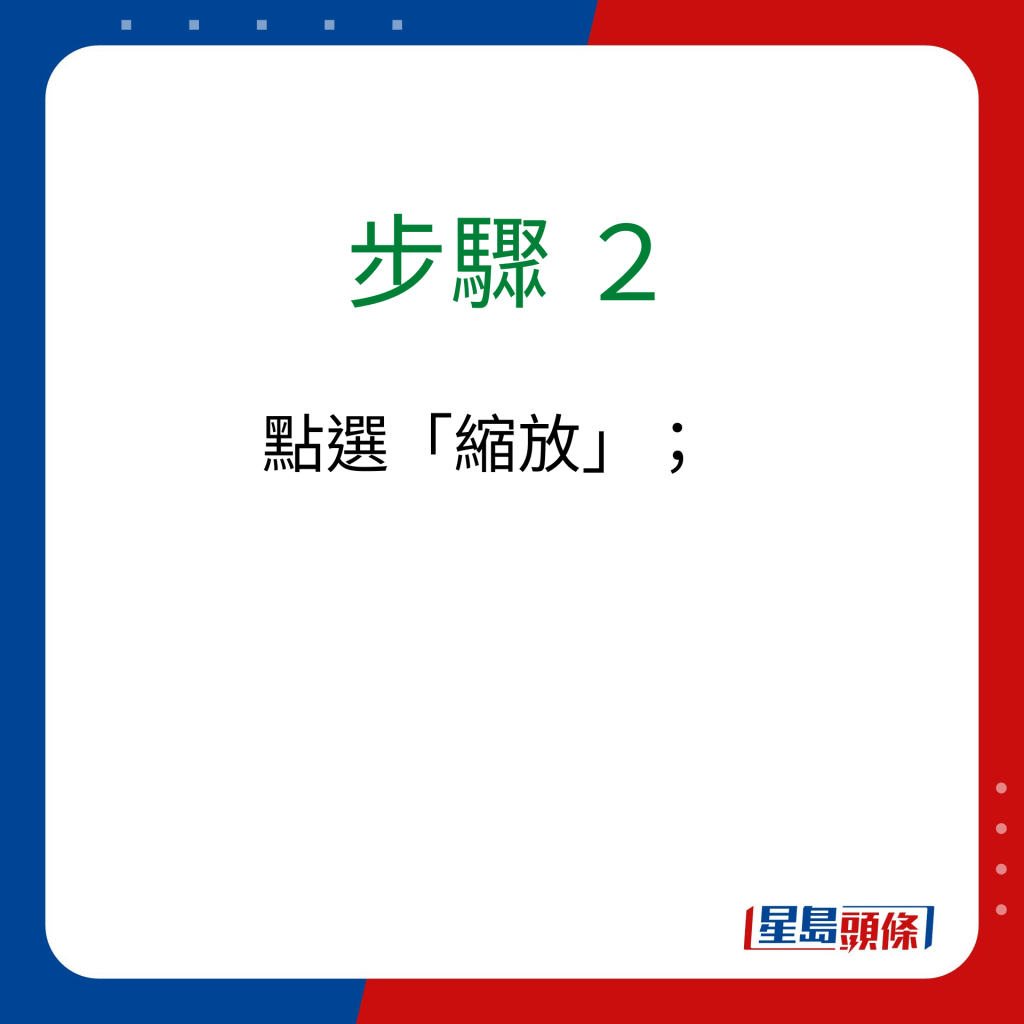
步骤 2:点选「缩放」;
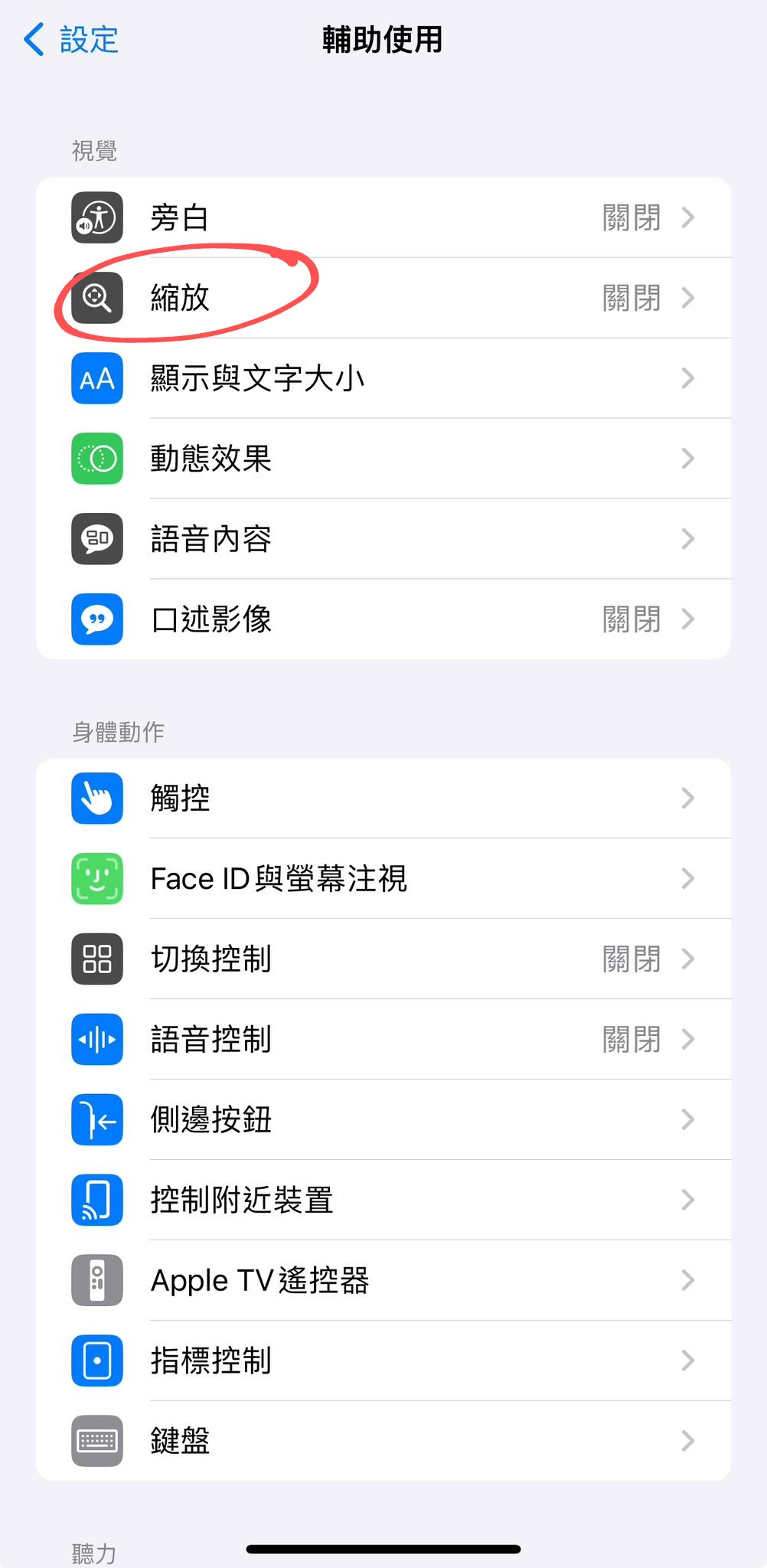
步骤 2:点选「缩放」;
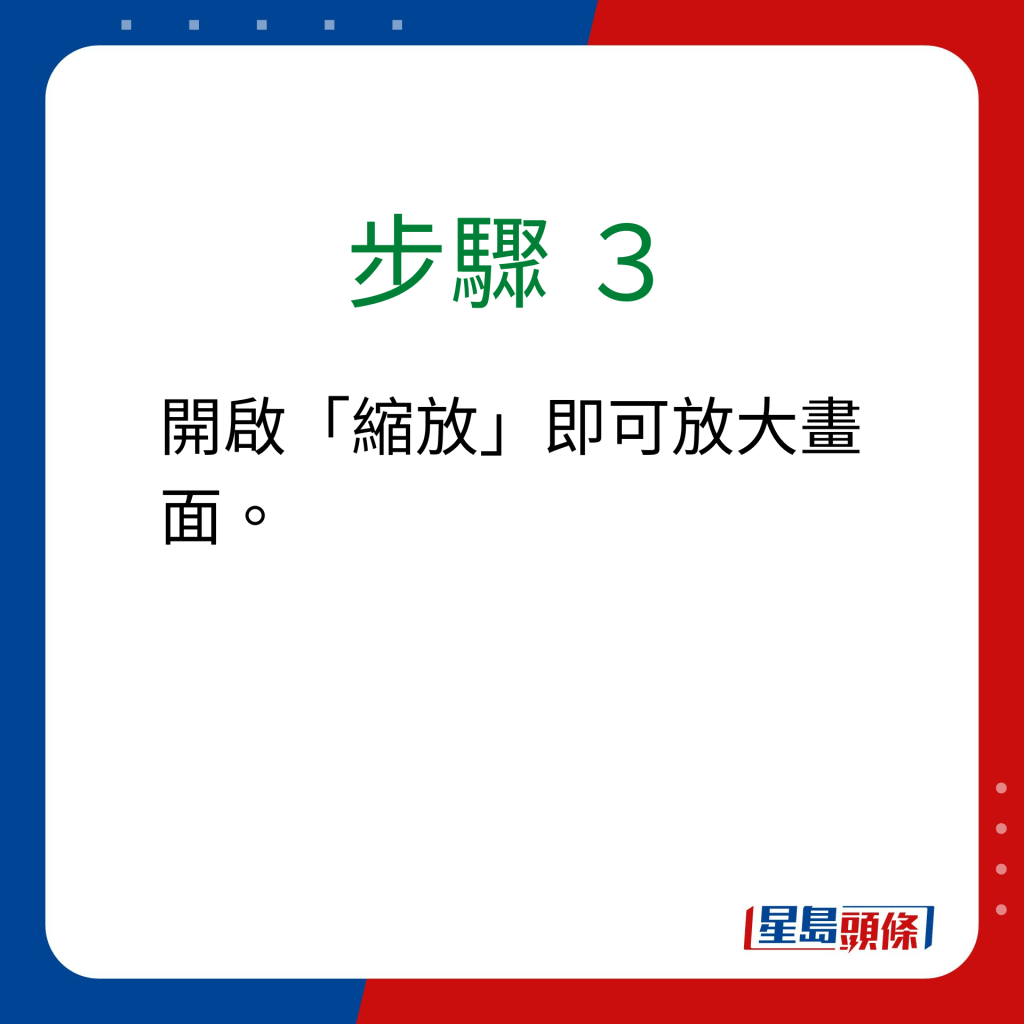
步骤 3:开启「缩放」即可放大画面。
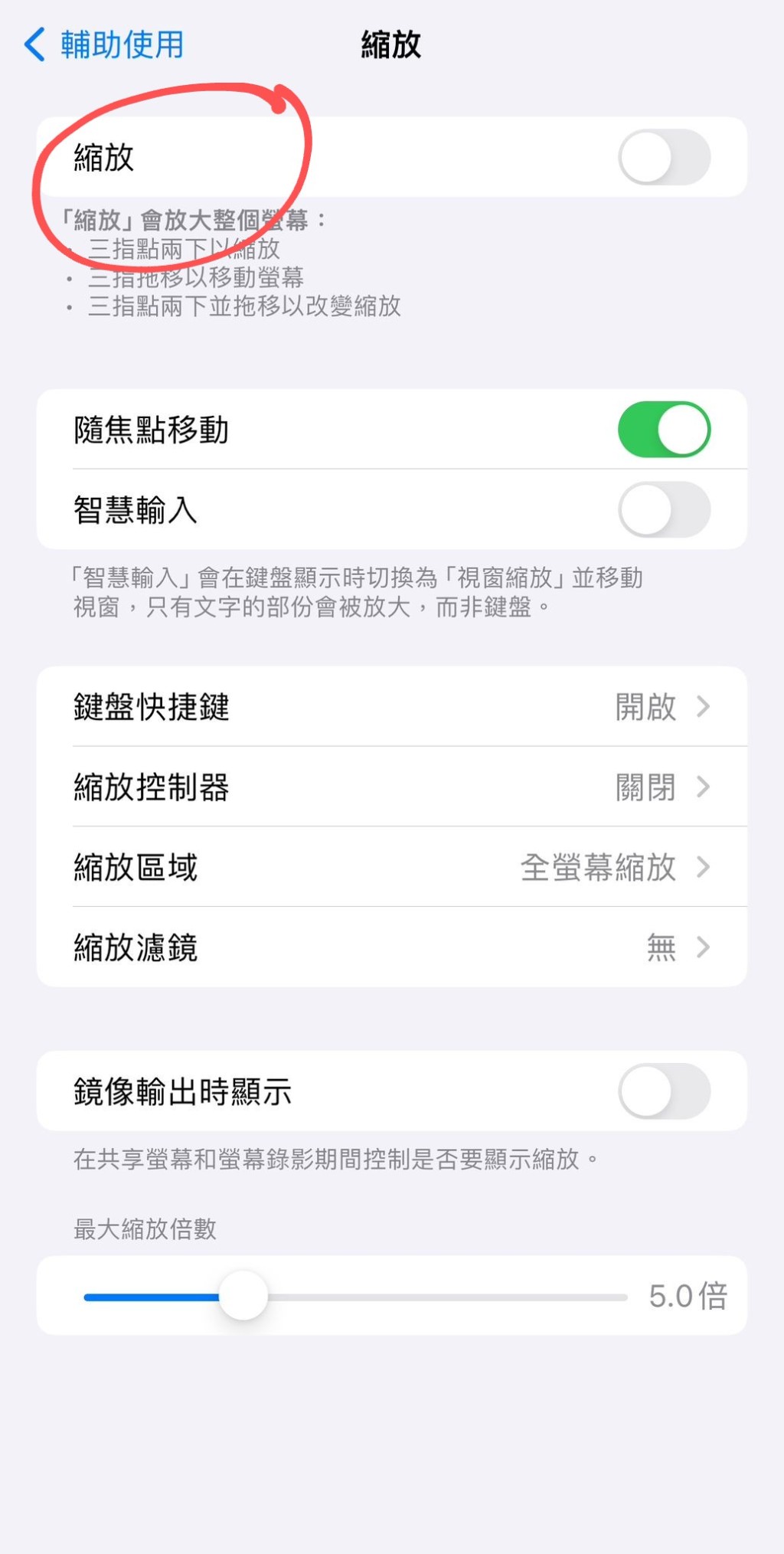
步骤 3:开启「缩放」即可放大画面。
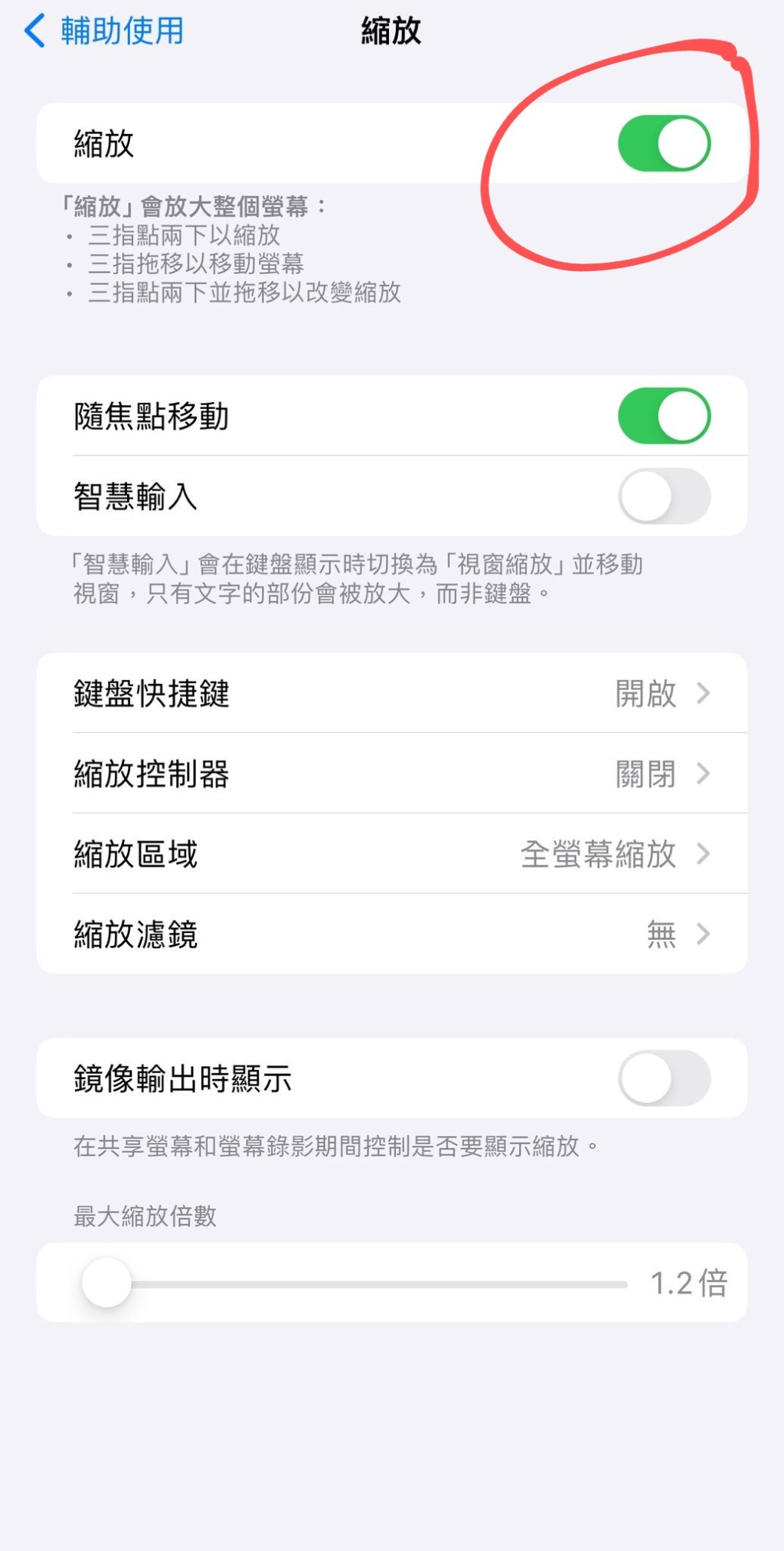
步骤 3:开启「缩放」即可放大画面。

iPhone朗读文字功能操作步骤
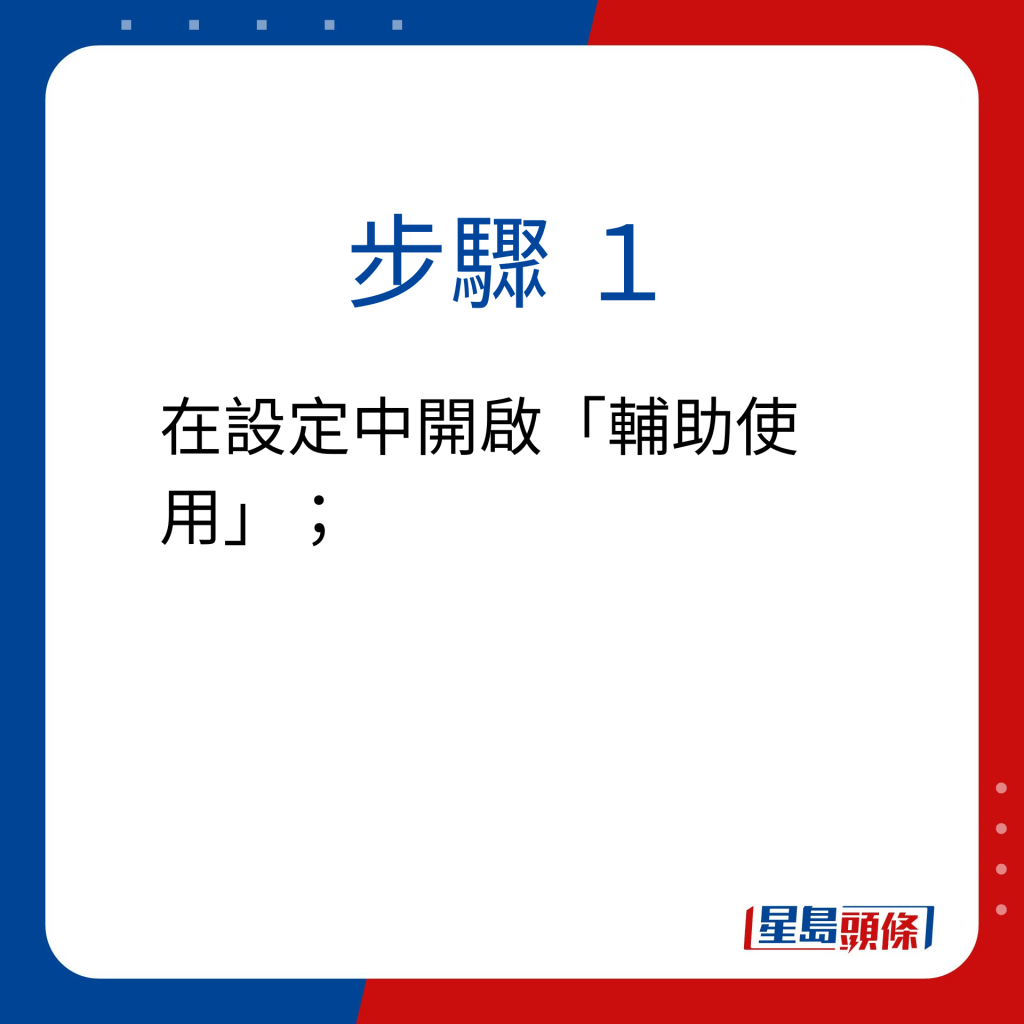
步骤 1:在设定中开启「辅助使用」;

步骤 1:在设定中开启「辅助使用」;
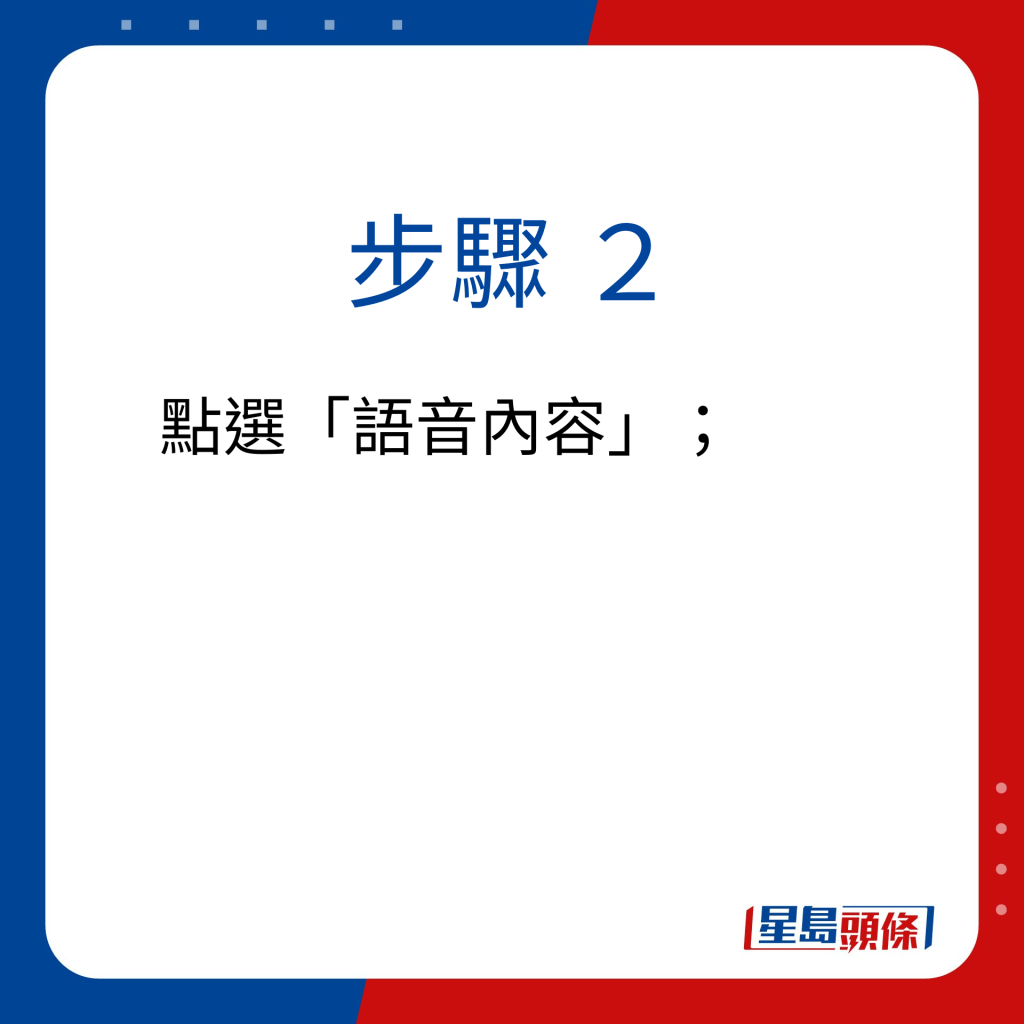
步骤 2:点选「语音内容」;
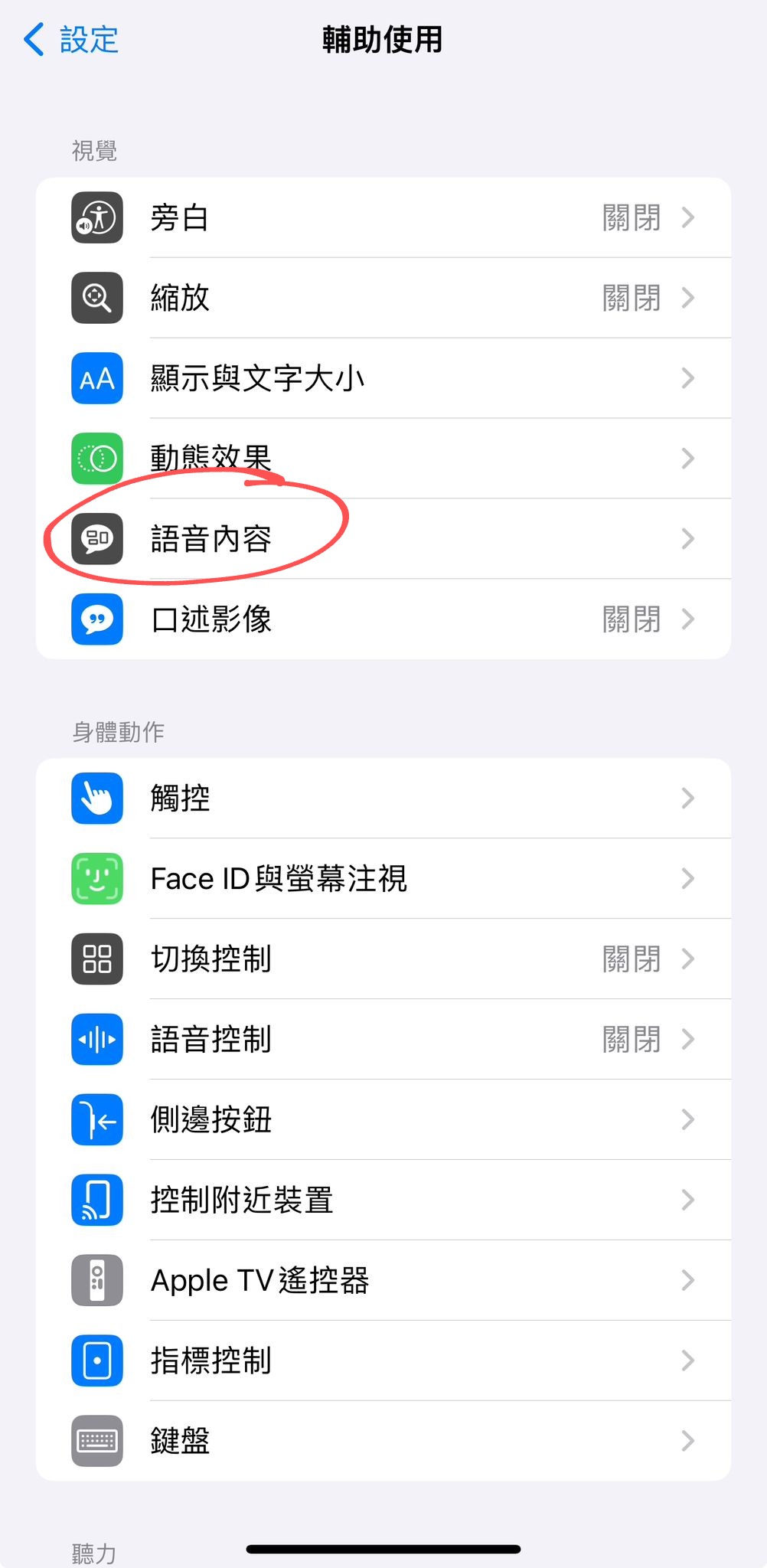
步骤 2:点选「语音内容」;

步骤 3:开启「朗读所选范围」及「朗读萤幕」;
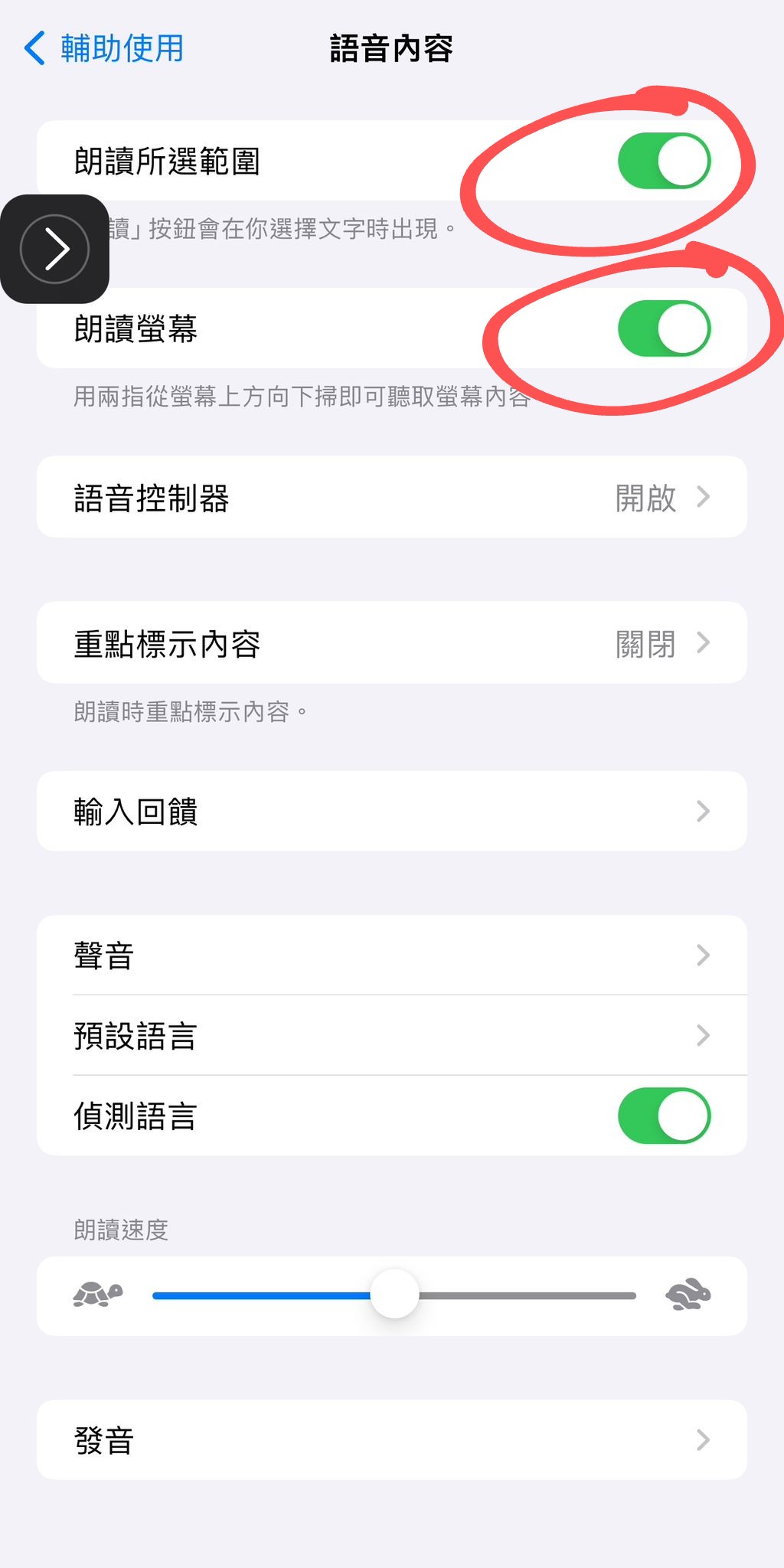
步骤 3:开启「朗读所选范围」及「朗读萤幕」;
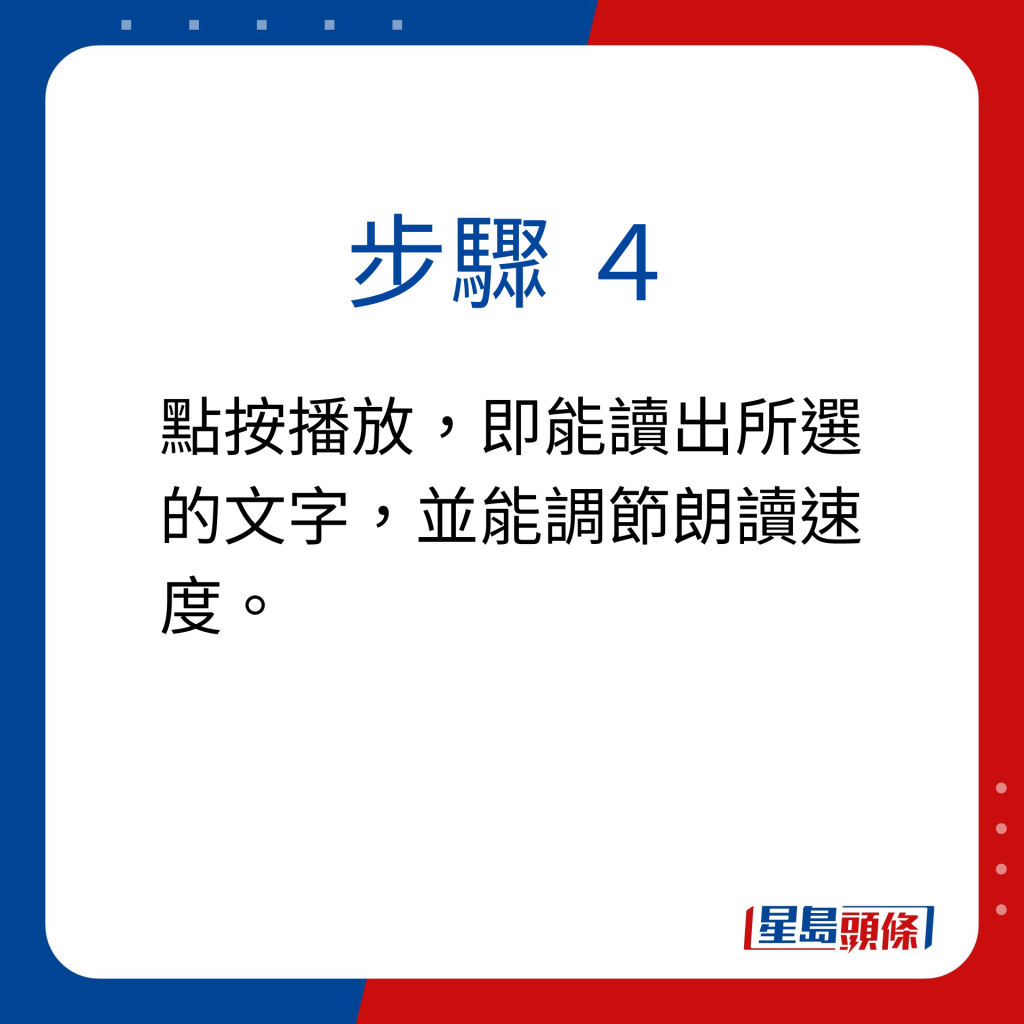
步骤 4:点按播放,即能读出所选的文字,并能调节朗读速度。
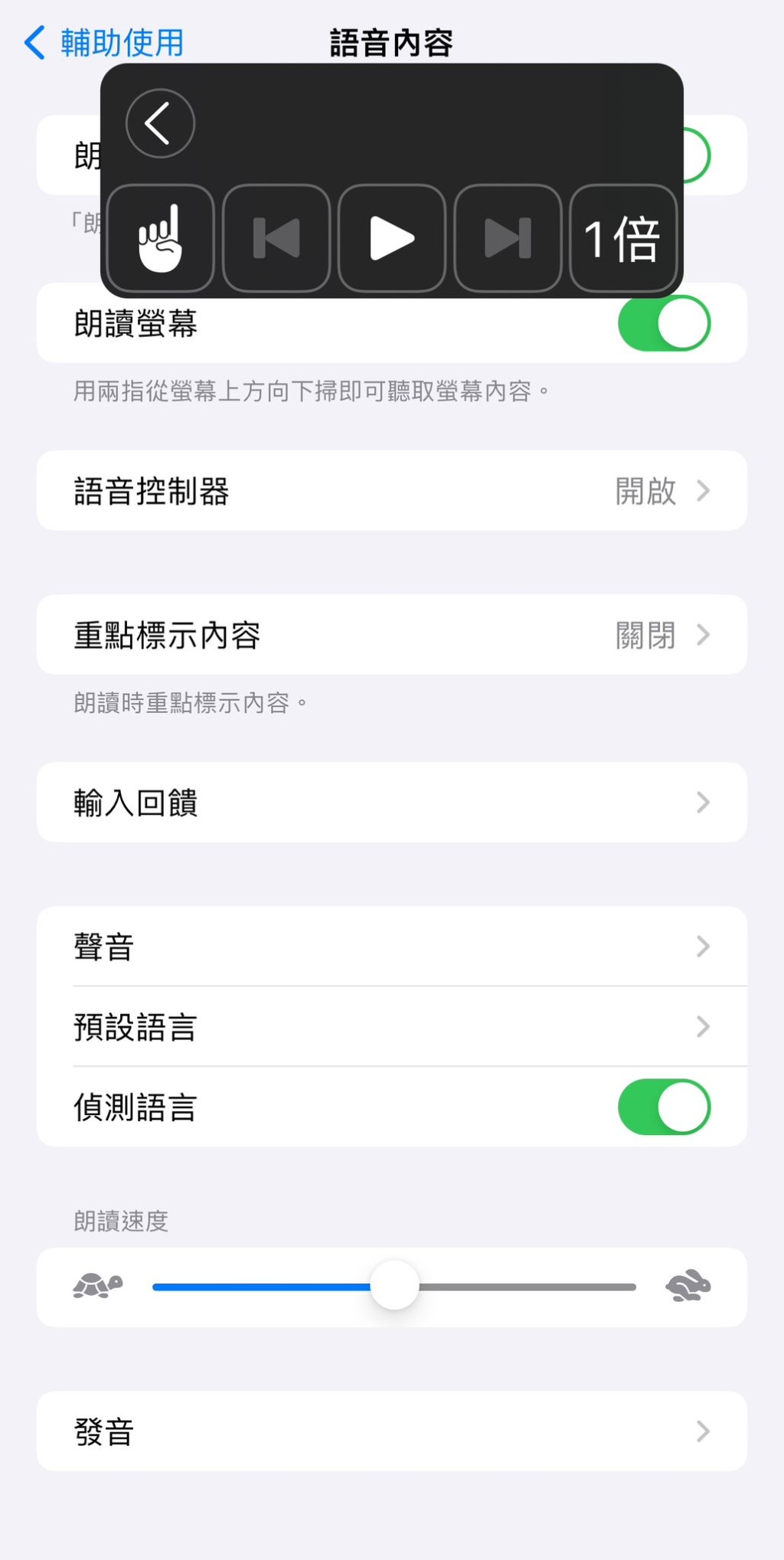
步骤 4:点按播放,即能读出所选的文字,并能调节朗读速度。
1. 远端控制手机
iPhone iOS 18针对拥有iPhone XS与后续机型iPhone的用户释出新功能「远端控制」手机功能,为「同播共享」功能的延伸,可随时远端帮助长者解决各项手机使用上的难题,甚至做到远端控制打开和关闭App、删除项目、更改设定或传送讯息等,可谓非常实用。即按图了解操作教学。
2. 放大画面
长者视力减退,对于阅读手机上的细小文字有困难,iPhone内便设有放大屏幕文字的功能,只须在设定中轻松按几下,即可按需求将文字放大,帮助阅读或看图。即按图了解操作教学。
3. 朗读文字
若感觉看手机的文字太累,iPhone中还隐藏了一个朗读文字的功能,可以轻松将文字变成声音朗读出来,甚至将喜爱的网上小说变成一本发声书,闲来开启收听,非常贴心。即按图了解操作教学。
文:Aiko
资料及图片:YouTube、《爱·回家之开心速递》截图、星岛图片库
延伸阅读:iOS 18快速教学|电话录音/个人化主画面/密码App /程式上锁10大新功能试玩 附支援升级iPhone型号名单

iOS 18 10大功能快速教学
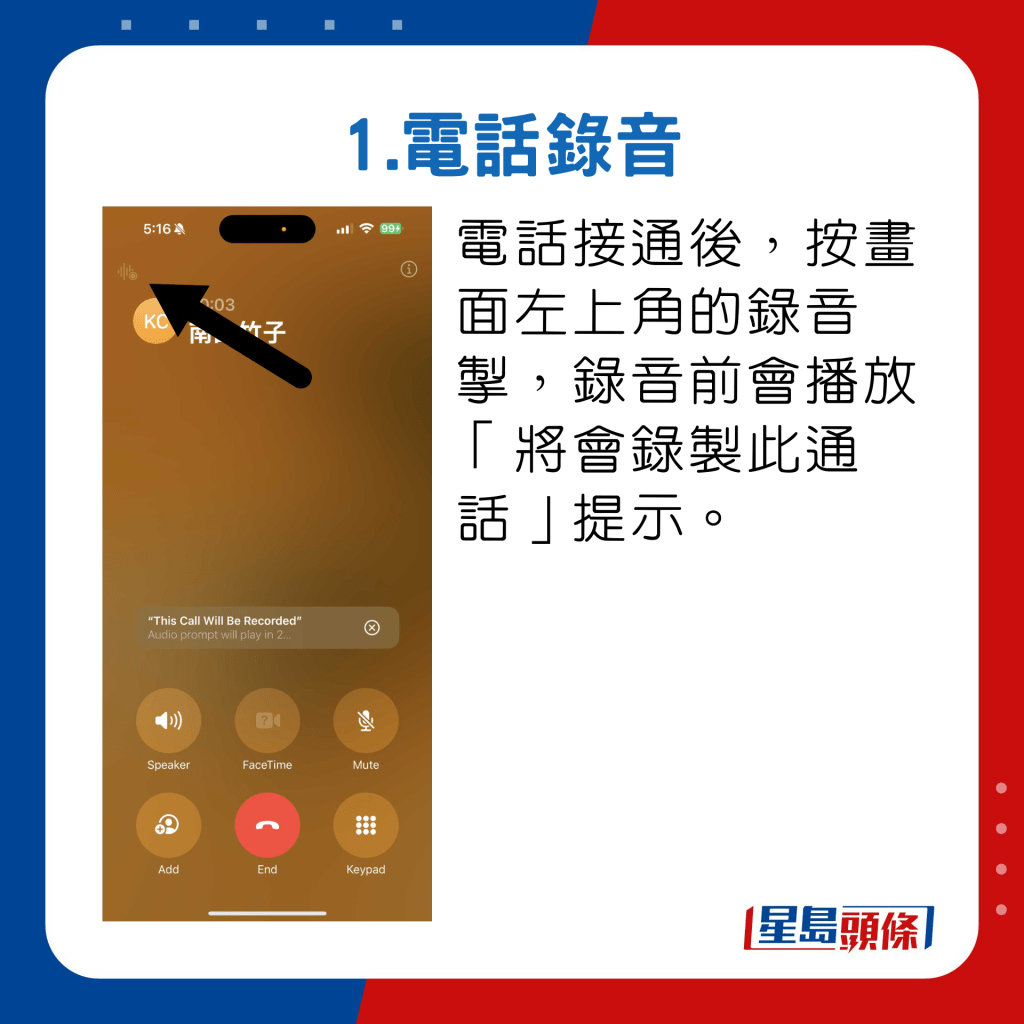
电话接通后,按画面左上角的录音掣,录音前会播放「将会录制此通话」提示。

若对方听到提示后没收线,之后对话就会录下来,收线后录音将储存到备忘录。

App图示及小工具Widgets摆位再没限制,喜欢放置在哪个位置都可以。

App图示的大小亦可选择,不过若决定切换到大图示,App的名字会被 隐藏起来。

App的色调亦可改变,如跟随浅色/深色主题,亦可手动调校至不同颜色及色深,但要看让App是否支援。

Widgets小工具都可以在主画面直接放大或改变形状。

直接拉下控制中心,首个页面仍是熟悉的常用功能,不过右侧多了3个分页按钮。

第2个页面是音乐播放器,比起常用功能页面那个,歌曲资讯及操作更清晰。

如阁下家中有HomePods、Apple TV或其他支援的智能装置,第3个分页就变成HomeKit页面。
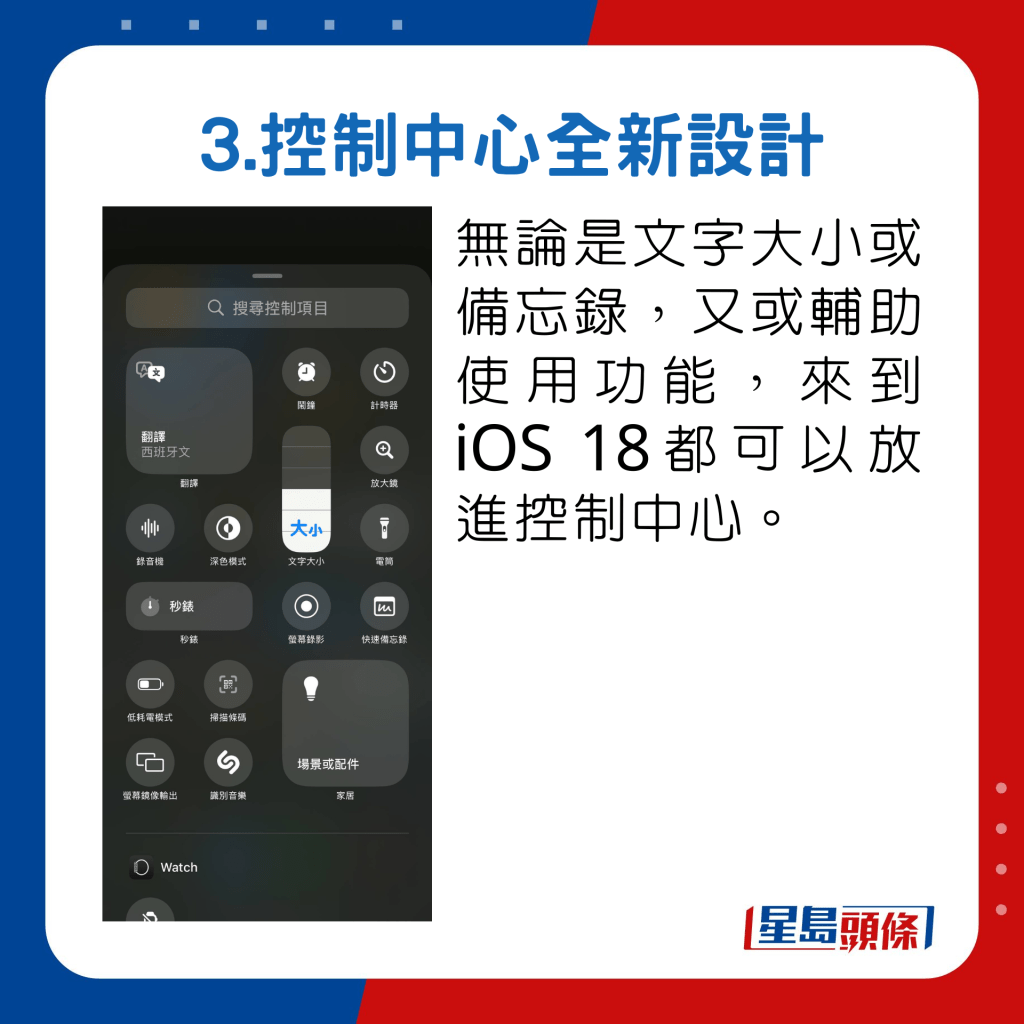
无论是文字大小或备忘录,又或辅助使用功能,来到iOS 18都可以放进控制中心。

当然全新控制中心亦可自由调校布局及各图示大小。
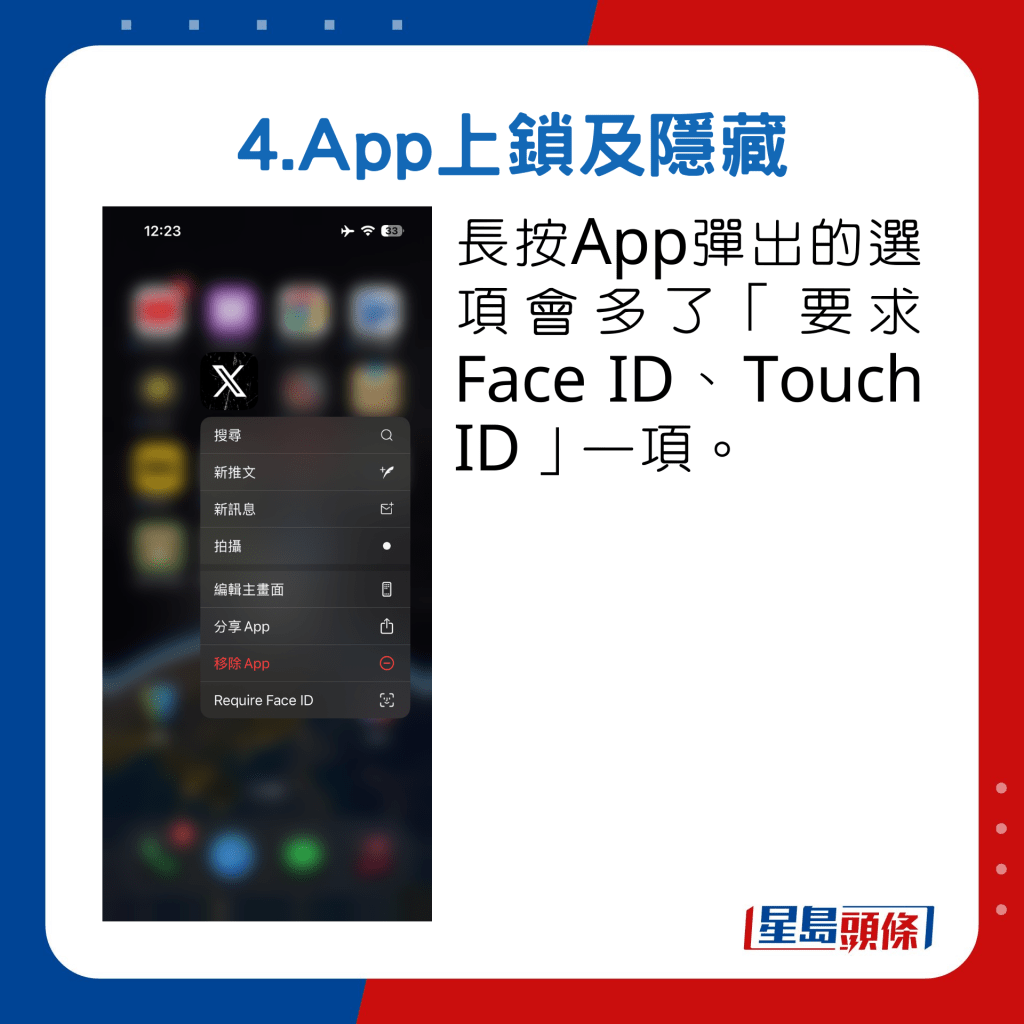
长按App弹出的选项会多了「要求Face ID、Touch ID」一项。
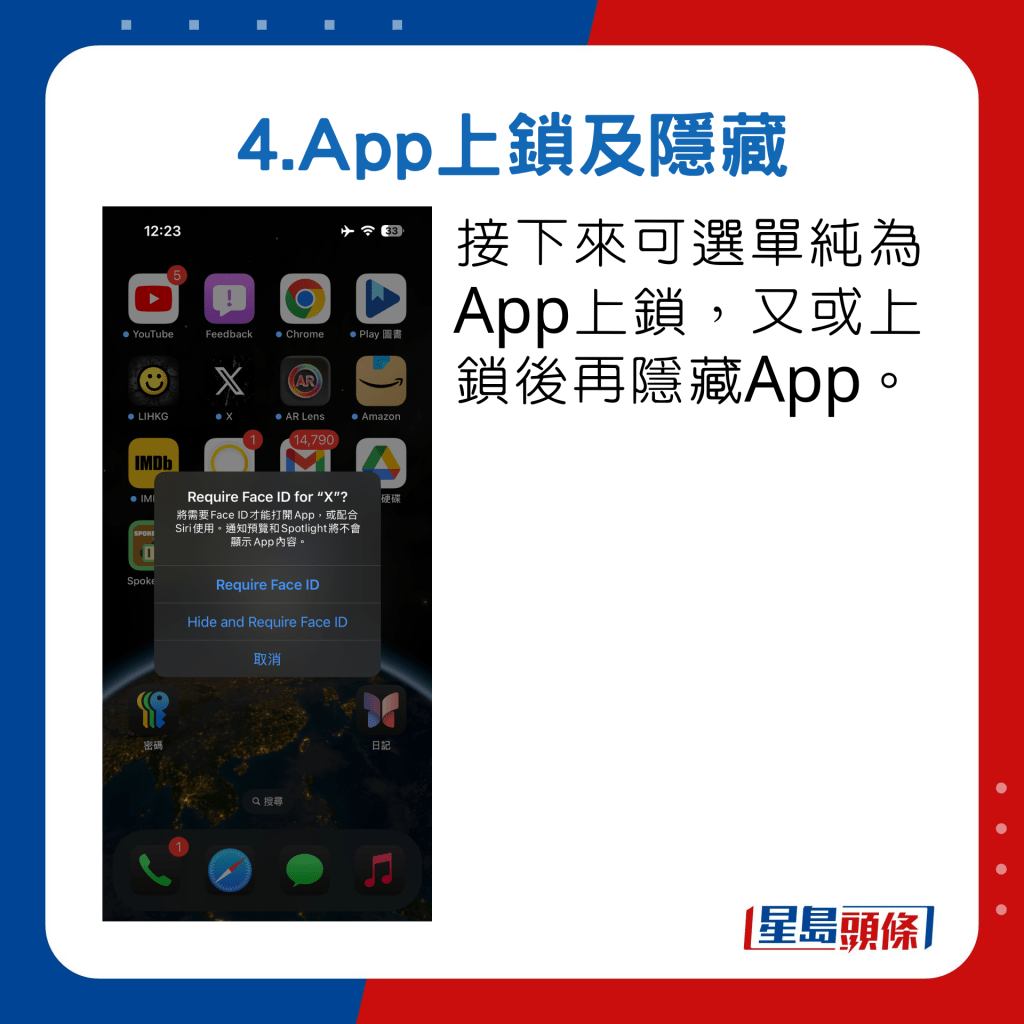
接下来可选单纯为App上锁,又或上锁后再隐藏App。
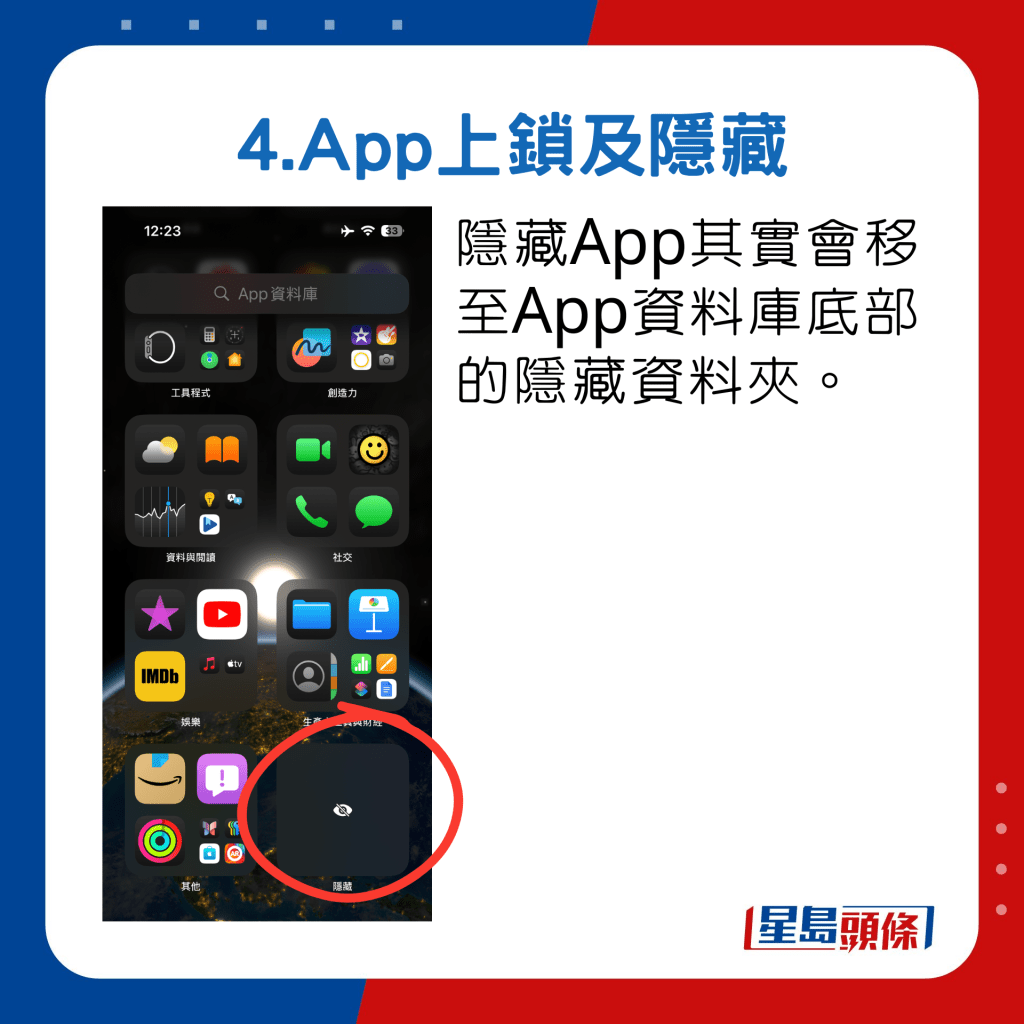
隐藏App其后会移至App资料库底部的隐藏资料夹。

需使用Face ID或Touch ID方可打开资讯夹,若要开启App亦需多一次解锁。
關鍵字





最新回应